تحويل MP3 إلى M4R: الدليل السهل خطوة بخطوة للمبتدئين والخبراء
معظم مستخدمي iPhone على دراية كبيرة بتنسيق ملف نغمة الرنين التي يستخدمونها وهو M4R. نظرًا لأنه ليس تنسيقًا شائعًا جدًا ، دع هذه المقالة تساعدك تحويل MP3 إلى M4R بسهولة. إذا كنت تحب الموسيقى أراهن أنك تحب أيضًا الأغاني التي تحظى بشعبية كبيرة اليوم. عادة ما تكون هذه الأغاني بتنسيق ملف مرن ومتعدد الاستخدامات بحيث يمكن الوصول إليها ونقلها بسهولة. أحد تنسيقات الملفات هذه هو MP3.
ستتحدث هذه المقالة عن الطرق والبدائل التي يمكنك استخدامها كمراجع كلما فكرت في كيفية القيام بذلك تحويل MP3 إلى M4R.
دليل المحتويات الجزء 1. ما هو تنسيق الصوت M4R؟الجزء 2. كيف يمكنني تحويل MP3 إلى M4R في iTunes؟الجزء 3. ما هو أفضل برنامج لتحويل MP3 إلى M4R؟الجزء 4. أعلى محولات MP3 مجانية إلى M4R عبر الإنترنتالجزء 5. لتلخيص كل شيء
الجزء 1. ما هو تنسيق الصوت M4R؟
إذا لم تكن معتادًا على M4R تنسيق الصوت ، دعنا نأخذك إلى فهم أعمق له. تُعرف الملفات التي تراها عادةً بتنسيقات الملفات هذه بملف iTunes ringtone. تنسيق الملف هذا معروف جيدًا لمستخدمي iPhone. يمكن استخدامه لتخصيص أو تعديل أصوات نغمات هاتفك.
تنسيق الملف هذا هو شكل آخر من أشكال ملف AAC وهو تقريبًا نفس تنسيق ملف M4A. إنها تختلف فقط في كيفية استخدامها واستخدامها. لكي تتمكن من استخدام ملف بهذا التنسيق وفتحه ، فأنت بحاجة إلى جهاز iPhone أو برنامج مناسب من شركة. يمكن أيضًا تشغيل هذه الأنواع من الملفات باستخدام برامج أخرى مثل VLC Media Player.
أيهما أفضل MP3 أو M4R؟
عندما يتعلق الأمر بالمواصفات والتفاصيل الفنية حول MP3 و M4R ، فإن الاثنين مختلفان تمامًا عن بعضهما البعض. كلاهما يوفر طرقًا يمكنك من خلالها الاستمتاع بالكثير من الموسيقى الجيدة. هذا هو السبب في أنه من الصعب حقًا تحديد تنسيق ملف أفضل بين الاثنين. دعونا نقرأ المزيد عن اختلافاتهم أدناه.
MP3 هو نوع شائع جدًا من تنسيق الملفات نظرًا لمرونته. إنه تنسيق ضياع. هذا يعني أنه لا يحتوي على مائة بالمائة من الجودة الإجمالية للملف الأصلي. يستخدم الترميز الإدراكي الذي يغير جودة المعلومات الصوتية لملف صوتي. تقوم ملفات تنسيقات الملفات هذه بإزالة المعلومات الصوتية غير الملحوظة للأذن مما يجعلها أصغر بمقدار 11 مرة من الملف الأصلي.
بينما ، يعتبر M4R كملف تمت إعادة تسميته لملف AAC أو M4A. إنه أيضًا نفس تنسيق MP3. يقوم فقط بضغط الصوت قليلاً مقارنةً بـ MP3. إنه أيضًا نوع من الخوارزمية المفقودة مثل MP3 و AAC. ومع ذلك ، فإن تنسيق الملف هذا هو مؤيد للإخفاء السمعي ، وهناك استئصال أساسي لبعض البيانات التي لا تزال تضمن خسارة صغيرة في جودة البيانات.
الجزء 2. كيف يمكنني تحويل MP3 إلى M4R في iTunes؟
إذا كنت تبحث عما إذا كان بإمكانك استخدام iTunes لتحويل MP3 إلى M4R ، فإن الإجابة هي نعم. الأمر بسيط مثل تغيير امتداد الملف. دعونا نرى كيف يمكننا تغيير امتداد الملف من MP3 إلى M4R باستخدام تطبيق iTunes الخاص بك.
- يجب أن يكون لديك تطبيق iTunes مثبتًا على أجهزة الكمبيوتر الشخصية الخاصة بك. اجمع كل الأغاني المفضلة لديك عن طريق استيراد قوائم التشغيل الخاصة بك أو مزامنتها في تطبيق iTunes. بمجرد جمع كل الأغاني المفضلة لديك ، تكون جاهزًا لتحويل MP3 إلى M4R.
- بمجرد جمع كل الأغاني التي تريدها ، يجب عليك التأكد من أن إعدادات الاستيراد موجودة في إعداد AAC. للقيام بذلك ، انتقل إلى iTunes ، ثم التفضيلات ، ثم انتقل إلى "عام" ، حيث يمكنك البحث عن زر إعدادات الاستيراد بالقرب من المنتصف ، على الجانب الأيمن. يجب عليك تحديد الخيار الذي يقول AAC Encoder. يمكنك وضع إعدادات الجودة الخاصة بك بناءً على تفضيلاتك.
- الخطوة الثالثة هي تحويل ملفك إلى تنسيق AAC. الآن ، ما عليك فعله هو البحث عن الأغنية بامتداد ملف mp3. ، والذي أضفته منذ فترة. ثم انتقل إلى علامة التبويب خيارات متقدمة وانقر فوق إنشاء إصدار AAC. ستكون هناك نسختان من أغنيتك ، نسخة AAC ونسخة بخلاف AAC.
- ثم للخطوة التالية ، انقر واسحب أغنية AAC المنسقة حديثًا من نافذة مكتبة iTunes الخاصة بك إلى سطح المكتب. اضغط على مفتاح Apple + i لكي تحصل على معلومات ملف الموسيقى. سترى أن امتداد الملف هو .m4a ، قم بتغييره إلى .m4r.
- للخطوة الأخيرة ، اسحب ملفك الجديد بامتداد الملف .m4r إلى واجهة نغمات iTunes والموسيقى الخاصة بك جاهزة الآن! يمكنك الآن مزامنة نغمة الرنين الخاصة بك مع جهاز iPhone الخاص بك.
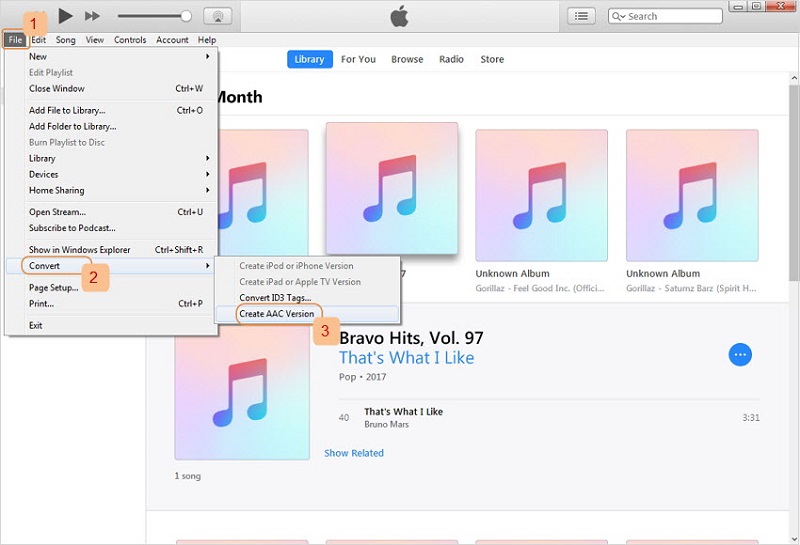
بصرف النظر عن iTunes ، فإن Spotify ، باعتبارها أكبر مزود للموسيقى والوسائط في جميع أنحاء العالم ، لديها الكثير من المقطوعات الصوتية التي تقدم لأعضائها المتميزين. بالنسبة إلى مستخدمي Spotify هؤلاء ، هناك قائمة بالتطبيقات التي تمنحك الحق في تنزيل الموسيقى وتحويلها من Spotify بحرية. ألق نظرة على هذا Spotify Music Converterقائمة s الآن!
الجزء 3. ما هو أفضل برنامج لتحويل MP3 إلى M4R؟
في حين أن هناك الكثير من الطرق التي يمكنك من خلالها تحويل MP3 إلى M4R ، دعني أخبرك بأفضل البرامج التي يمكن أن تساعدك. إنها محطة واحدة وبالتأكيد واحدة من المحولات المحترفة المذهلة اليوم. انها محول الموسيقى من AMusicSoft إلى Apple Music.
هذا المحول الاحترافي الممتاز أمر لا بد منه. يمكن أن يساعدك في الكثير من التحويلات ، بما في ذلك طرق تحويل MP3 إلى M4R. إنها مدفوعة بواجهة صديقة للإنسان ستفهمها بالتأكيد في يوم واحد! تتمثل إحدى ميزاته البارزة في أنه يمكنه تحويل ألبوم كامل أو قائمة تشغيل في غضون دقائق! ستوفر الكثير من الوقت والجهد لسحب وإسقاط أغنية واحدة من واجهة إلى واجهة! لماذا تفعل ذلك بشكل فردي بينما يمكنك القيام بكل ذلك بنقرة واحدة!
يحتوي على الكثير من الميزات التي تشمل أيضًا إزالة حماية إدارة الحقوق الرقمية أو D إذا كنت تريد الوصول السهل ونقل الأغاني أو الملفات. يمكن أن يساعدك أيضًا عندما يتعلق الأمر بطرق مريحة للغاية حتى تستمتع بالاستماع إلى الكتب الصوتية أو مقاطع الفيديو أو الأفلام وما شابه.
يعد برنامج AMusicSoft Apple Music Converter محولًا قويًا للغاية في مكان واحد! إنه شيء يجب عليك تجربته. ومن المؤكد أنك ستتمكن من توفير الكثير من المال حيث ستتحرر الآن من دفع الاشتراكات الشهرية أو العضوية.
نصائح: هل تريد تحويل MP3 إلى FLAC ولكن لا تعرف الأداة الأفضل؟ الاختيار من أعلى محولات FLAC لتعلم المزيد.
كيفية تحويل MP3 إلى M4R باستخدام AMusicSoft Apple Music Converter؟
للإجابة على كل حيرتك، دع هذه المقالة تخبرك بمدى سهولة استخدام AMusicSoft Apple Music Converter عندما يتعلق الأمر بطرق تحويل MP3 إلى M4R.
تحتاج فقط إلى ثلاث خطوات للتحويل ، لا يوجد سوى بعض التذكيرات التي تحتاج إلى وضعها في الاعتبار قبل المتابعة مثل.
- يجب التأكد من إغلاق تطبيق Apple iTunes قبل فتح AMusicSoft Apple Music Converter.
- لا تقم بإجراء أي عملية أو إجراء على تطبيق iTunes الخاص بك أثناء استمرارك في استخدام AMusicSoft Apple Music Converter.
الآن دعونا ننتقل إلى الخطوات ونتعلم كيف يمكننا استخدام AMusicSoft Apple Music Converter.
- قم بتشغيل برنامج AMusicSoft Apple Music Converter.
- اختر جميع الأغاني التي تريد تحويلها.
- اختر M4R كتنسيق خاص بك.
- انقر فوق زر التحويل.
دعونا نلقي شرحًا لكل خطوة حتى يكون من السهل علينا فهم كيفية استخدام محول AMusicSoft Apple Music لتحويل MP3 إلى M4R.
الخطوة 1. قم بتشغيل برنامج AMusicSoft Apple Music Converter
الخطوة الأولى هي فتح برنامج AMusicSoft Apple Music Converter. يجب عليك تثبيته قبل التحويل. إنه محول احترافي شامل سيساعدك بالتأكيد على تحويل MP3 إلى M4R بسهولة.

الخطوة 2. اختر كل الأغاني التي تريد تحويلها
الآن ، حان الوقت لجمع كل الأغاني التي تريدها! حدد هذه الأغاني مسبقًا بحيث تكون جاهزة أثناء عملية التحويل. يمكنك الحصول على ألبوم كامل أو قائمة تشغيل وتحويلها في دقائق معدودة!

الخطوة 3. اختر M4R كتنسيقك
وللخطوة التالية ، اختر تنسيق ملف الإخراج المطلوب وانقر فوقه. اختر M4R للمتابعة.

الخطوة 4. انقر على زر التحويل
الخطوة الأخيرة هي النقر أخيرًا على زر التحويل. يمكنك الآن الاستمتاع بالعديد من نغمات الرنين على هاتفك!

يعد برنامج AMusicSoft Apple Music Converter شريكًا رائعًا حقًا عندما يتعلق الأمر باحتياجاتك في التحويل. الآن، وبأربع خطوات سهلة فقط، يمكنك الاستمتاع بجميع نغمات الرنين التي تريدها لهاتفك!
الجزء 4. أعلى محولات MP3 مجانية إلى M4R عبر الإنترنت
إذا كان لديك اتصال سريع بالإنترنت وترغب في تجربة بعض البدائل ، فيمكنك أيضًا البحث عن طرق يمكنك من خلالها تحويل MP3 o M4R عبر الإنترنت. هناك أيضًا مجموعة من المحولات عبر الإنترنت التي تقدم خدمات مجانية عندما يتعلق الأمر بوظائف التحويل الخاصة بك! اسمحوا لي أن أشارك بعضًا منها أدناه.
Zamzar
أحد أشهر محولات الملفات على الإنترنت ، Zamzar والذي طوره الأخوان كريس ومايك ويلي ، يتيح للمستخدمين تحويل ملفاتهم دون الحاجة إلى تنزيل أي أداة برمجية. يقدم ما يقرب من 1200 نوع من التحويل ويقدم خدمات مجانية عبر الإنترنت. يمكنك استخدام Zamzar لتحويل MP3 إلى M4R عبر الإنترنت ، باتباع الخطوات التالية:
- اختر الملف بامتداد mp3. الذي ترغب في تحويله.
- حدد M4R كتنسيق ملف الإخراج الخاص بك.
- انقر فوق زر التحويل واستمتع بجميع ملفات نغمات الرنين.
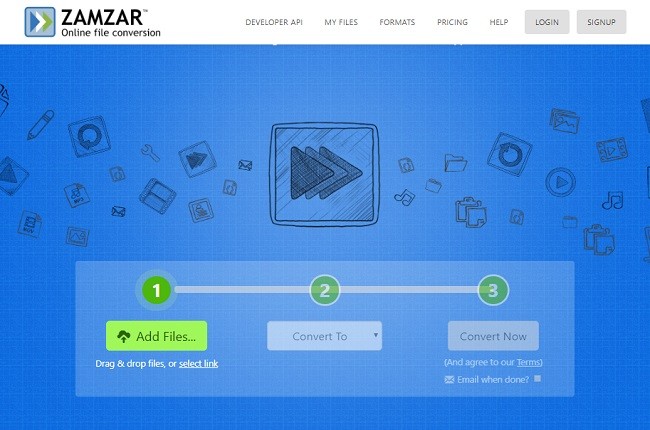
Convertio
برنامج Convertio هو أيضًا محول عبر الإنترنت يساعدك على تحويل ملفاتك من تنسيق إلى تنسيق آخر عبر الإنترنت. يمكنك تحميل الملفات على الموقع باستخدام حساب Google Drive أو Dropbox الخاص بك. إليك كيفية تحويل MP3 إلى M4R باستخدام برنامج Convertio.
- حدد كل الأغاني التي تريدها من جهاز الكمبيوتر أو Dropbox أو Google Drive. يمكنك ببساطة السحب إلى الصفحة.
- اختر M4R كتنسيق خاص بك. يدعم برنامج Convertio أكثر من 200 تنسيق ملف.
- انقر فوق تحويل وانتظر حتى يتم تحويل الملف الخاص بك. قم بتنزيله بعد التحويل.
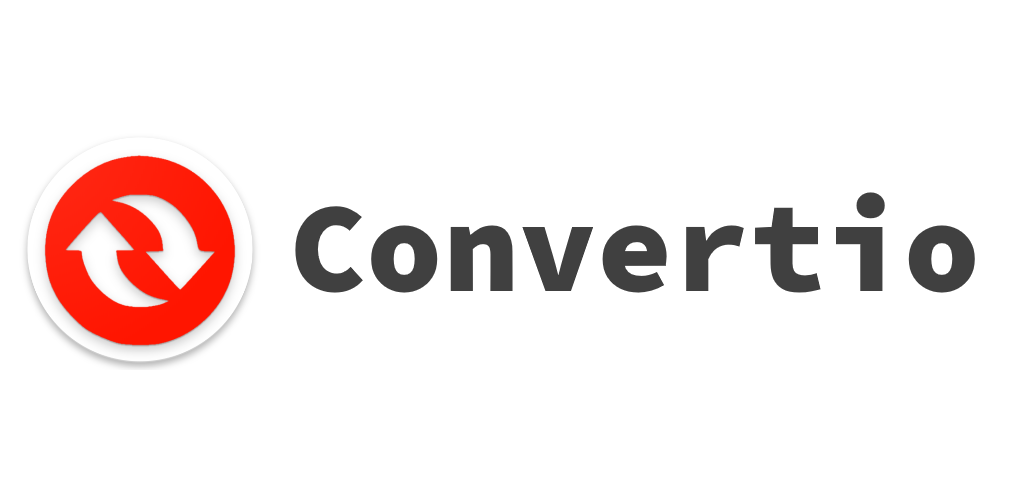
M4RO الإنترنت
M4ROnline هي أيضًا أداة عبر الإنترنت ستساعدك على تحويل MP3 إلى M4R عبر الإنترنت. يمكنه تحويل ما يصل إلى 50 ميغابايت من ملفاتك. يمكنك التحويل من خلال التصفح المباشر لملفاتك من أجهزة الكمبيوتر الشخصية الخاصة بك وتحويلها إلى تنسيق ملف M4R.

Freemake
Freemake هو محول الفيديو الأول لما يقرب من عشر سنوات. إنه محول عبر الإنترنت محبوب من قبل أكثر من 103 مليون مستخدم حول العالم. يمكنه تحويل الأفلام ومقاطع الفيديو إلى ما يقرب من 500 تنسيق. إنه محول عبر الإنترنت سيساعدك أيضًا على تحويل ملف MP3 إلى ملفات M4R.
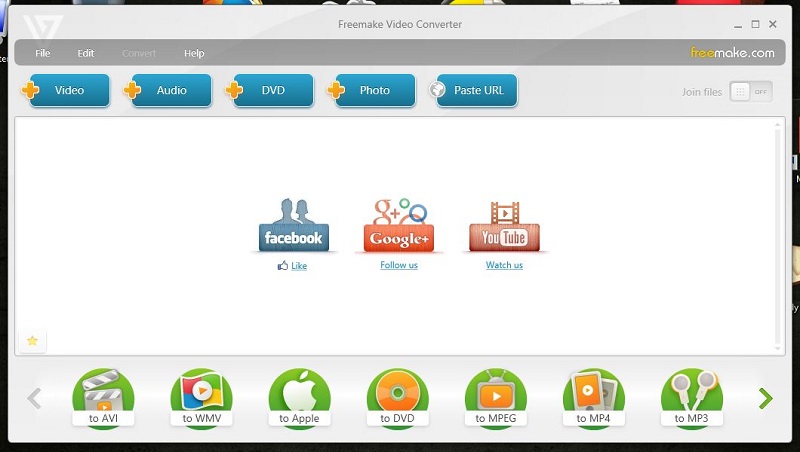
الجزء 5. لتلخيص كل شيء
مع برنامج AmusicSoft Apple Music Converter ومن خلال مساعدة العديد من المحولات عبر الإنترنت، يمكن للكثير منا الآن الاستمتاع بالعديد من الأغاني وتحويلها إلى أي تنسيق ملف نريده.
يمكنك الآن الحصول على الكثير من نغمات الرنين التي يمكنك الاختيار من بينها. يمكنك الاختيار حسب حالتك المزاجية أو ذوقك للموسيقى لفترة محددة. هذه ليست سوى بعض منتجات تقنيتنا المتنامية اليوم ، وهناك الكثير من الأشياء الجيدة التي سنحبها جميعًا ونستمتع بها بالتأكيد.
تخيل أن أغنيتك المفضلة يتم تحويلها إلى أي تنسيق تريده. نتطلع إلى الاستمتاع بكل قوائم التشغيل التي تريدها وجعلها نغمة رنين يومية. نأمل أن تساعدك هذه المقالة كثيرًا وأن نقدم لك أفكارًا مذهلة يمكنك استخدامها لتحويل MP3 إلى M4R.
الناس اقرأ أيضا
- كيفية الحصول على Apple Music Replay ومعرفة عادات الاستماع لديك
- لماذا تقوم Apple Music بتقسيم الألبومات؟ إليك الحلول السريعة!
- Apple Music مقابل Tidal: أي خدمة موسيقى هي الأفضل؟
- استمتع بموسيقى Apple Music Linux عن طريق تنزيلها على محرك الأقراص المحلي لديك
- أفضل 9 حلول لإصلاح مشكلة عدم تنزيل الأغاني في Apple Music
- كيفية تشغيل وإيقاف المحتوى الصريح في Apple Music؟
- 2024 أفضل محولات Apple Music و iTunes (Windows و Mac)
- كيفية تحويل ملفات iTunes المحمية إلى MP3 [أحدث تحديث]
روبرت فابري هو مدون متحمس، ومهتم بالتكنولوجيا، وربما يمكنه أن يلوثك من خلال مشاركة بعض النصائح. كما أنه شغوف بالموسيقى وكتب لموقع AMusicSoft حول هذه الموضوعات.